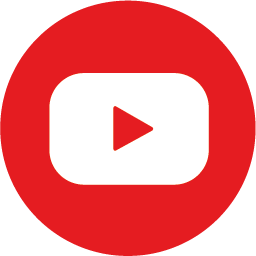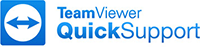GstarCAD MC (=Mobile Client) ist eine CAD-Software für tragbare Computer wie z.B. das iPad. Sie wird derzeit von DWG FastView abgelöst. Das Programm erlaubt dem Nutzer das Betrachten, Bearbeiten und Teilen von CAD-Zeichnungen auf tragbaren Geräten. GstarCAD ist ein Produkt von Suzhou Gstarsoft CO., LTD. Der Datenaustausch ist mit den Windows-Versionen von GstarCAD vorgesehen.
Der Vorteil von GstarCAD MC liegt darin, überall dort, wo PC´s oder Notebooks schlecht eingesetzt werden können, trotzdem einen schnellen Zugriff auf CAD-Daten zu haben (z.B. auf der Baustelle, im Besprechungsraum).
Funktionen:
1. Öffnen und Betrachten von CAD-Daten
2. Datenaustausch unter Verwendung von Tools wie iTunes
3. Bearbeiten, Speichern, neue CAD-Daten anlegen
4. Elegante Zoom-Funktionen
5. Durch die Verbindung zur Windows-Version von GstarCAD ist der Zugriff auf CAD Daten wie DWG, DXF etc. möglich.
GstarCAD MC 1.0 verfügt im Einzelnen über folgende Funktionalität:
1. Zeichnen-Funktionen wie Linie, Polylinie, Rechteck, Kreis, Bogen, Wolke, Text etc.
2. Editierfunktionen wie Löschen, Kopieren, Schieben, Drehen, Skalieren, Farben etc.
3. Eine Reihe von hilfreichen Befehlen wie Zurück, Layout, Messen, Fang etc.
4. Datei-Funktionen wie Neu, Sichern, Löschen etc.
Zeichnungs-Konvertierung:
Hier die Schritte, um eine DWG-Datei in eine OCF-Datei zu konvertieren:
1. Öffnen Sie die zu konvertierende DWG Datei in GstarCAD
2. Geben Sie in der Befehlszeile den Befehl WOCF ein, es erscheint die Dialog-Box „Speichern unter“. Wählen Sie einen Standort Ihrer Wahl.
Wie kommt die CAD-Zeichnung auf das iPad?
1. Schließen Sie Ihr iOS Gerät (iPad, iPhone, iPodTouch etc.) über das USB-Kabel an den PC an.
2. Laden Sie sich über iTunes GstarCAD MC auf Ihr mobiles Gerät.
3. Wechseln Sie zu „File Sharing“, gehen Sie zur GstarCAD MC Version, suchen und bearbeiten Sie Ihre heruntergeladenen CAD-Daten auf Ihrem mobilen Gerät.